기술 표준 규격들은 정기적으로 갱신이 이루어지기 때문에 동일 규격의 문서가 버전별로 다수 존재하게 됩니다.
구 규격과 최신 규격을 하나의 리스트로 관리할 때 최종본만 부각하려면 최종이 아닌 버전을 구분하는 열을 만든 뒤 필터를 사용해 숨길 수가 있습니다.

최신 버전 구분 원리
예를 들어 다음과 같은 규격 리스트가 있는 경우 각 규격별 최종 버전에 True를 반환하도록 할 수 있습니다.
그리고 필터에서 False를 선택 해제하면 최종본만 리스트에 남길 수 있는 거죠.
| 규격 번호 | 버전 | 최종본 |
| A | 1 | False |
| A | 2 | False |
| A | 3 | True |
| B | 1 | False |
| B | 2 | True |
최종본 반환하는 수식은 엑셀 버전에 따라 두 가지 방법이 있습니다.
[오피스 365] 외 구 버전용
=max(if(규격번호열=규격번호,버전열))=버전
※ 수식 입력 시 [Shift + Ctrl + Enter]를 누릅니다. (배열 수식)
※ 엑셀표 수식을 사용하였습니다. 익숙하지 않으신 분들은 관련 글을 참고하세요! (바로보기)

계산 원리는 다음과 같습니다.
규격 번호 열 전체에서 현재 행의 규격 번호가 같은 경우 해당 행의 버전 값을 반환합니다.
결과는 배열로 나오는데요, 본 예제에서 첫 행의 경우 A이므로 {1; 3; False; False; False; False}가 됩니다.
배열의 최대 값(Max)은 3이고 해당행의 버전 값과 일치하면 True를 불일치하면 False가 되는 거죠.
[오피스 365] 버전 용
위에 소개해드린 수식도 물론 사용 가능합니다만, 전용 함수가 새롭게 준비되어 있습니다.]
조건에 맞는 행의 값들 중에서 최댓값을 반환해주는 함수입니다.
sumifs와 거의 같은 사용 방법이니 어렵지 않으실 거예요.
=MAXIFS(max_range, criteria_range, criteria)
본 글의 예) =maxifs(버전열, 규격번호열, 규격번호)

이로서 하나의 리스트에 다수의 문서를 버전별로 관리할 수 있는 환경이 만들어졌습니다.
규격 제목과 비고란을 추가하여 제목 필터로 찾고자 하는 문서 확인이 가능하고, 특이 사항을 기록하여서 좀 더 세밀하게 문서를 관리할 수 있겠습니다.
저는 다수의 규격 자료를 동일 폴더에 저장한 뒤 엑셀의 리스트에서 바로 열람할 수 있도록 하여 [문서 관리, 문서 찾기, 문서 열람]까지 한 번에 할 수 있도록 하고 있습니다.
규격 문서 링크 걸기
엑셀로 구축한 규격 리스트에서 클릭 한 번으로 해당 문서가 짠 열리면 정말 편리하지 않을까요?
버전별로 변경된 사항을 검토하거나 짧은 시간에 특정 문서를 찾고 열람할 때 큰 도움이 됩니다.
이렇게 구성하기 위해서는, 규격 파일들의 제목이 통일된 규칙으로 준비되어야 합니다.
예를 들면 [규격번호-버전.pdf]과 같이 동일한 구성이 되어야 합니다.
파일 정리가 됐다면 이제 링크를 만들어주는 함수로 전체 문서의 링크를 일괄적으로 생성해 줍니다.
링크에 필요한 함수는 바로 HYPERLINK입니다.
=hyperlink(링크될 주소, 표시할 내용)
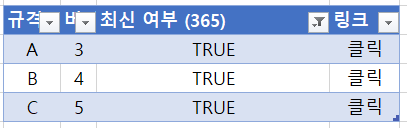
위와 같이 링크를 위한 열을 만들고 수식을 입력해 일괄적으로 링크가 생성되는 것이죠.
수작업으로 하나하나 링크를 걸 수도 있겠지만, 문서가 수백 개가 되는 경우 현실적으로 힘들 수 있습니다.
수식은 다음과 같습니다.

해당 폴더의 경로와 파일명까지 텍스트 연결을 하여 링크 주소에 입력이 돼야 합니다.
폴더 경로 전체를 copy 하여 텍스트로 입력하고 ["~~~~~~\"] 파일명(규격번호-버전)을 연결하기 위해 &(Ampersand) 연산자를 이용합니다.
※ 텍스트 연결
"텍스트A" & "텍스트B" = "텍스트A텍스트B"
본 예제와 같이 [규격 번호와 버전을 -와 같은 기호로 구분]하셨다면, 경로에도 -를 추가해 주셔야겠죠!
&"-"&
그리고 마지막에 파일 유형에 해당하는 .pdf도 연결시켜 줍니다.
&".pdf"
만일 파일 유형이 docx, pdf, doc 등 여러 가지라면 열을 하나 추가한 뒤에 &를 이용해서 연결하는 등 다양한 응용이 가능합니다. 그룹별로 폴더를 구분하는 것도 가능합니다. 응용해보세요!

링크가 완성되면 마우스 포인터가 접근했을 때 짧은 클릭으로 링크를 열 것인지 긴 클릭으로 셀을 선택할 것인지 알림이 뜹니다.
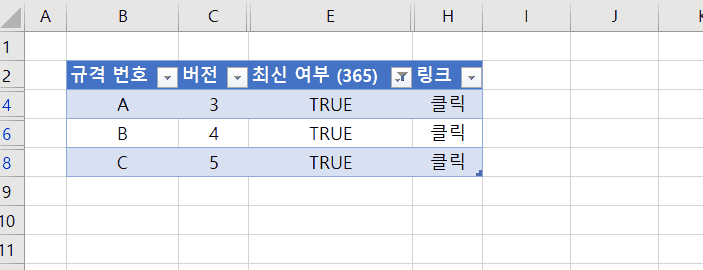
짧게 클릭하면 자료가 똭!
수고하셨습니다~
'MS 오피스 팁 > Excel' 카테고리의 다른 글
| [Excel] VLOOKUP 함수로 두 개 시트에서 값 찾기 (0) | 2021.10.31 |
|---|---|
| [Excel/VBA/영어] 엑셀로 만든 신박한 단어장 (영어판) (8) | 2021.10.18 |
| [Excel/VBA/일본어] 엑셀로 만든 신박한 단어장 (일본어판) (2) | 2021.06.01 |
| [Excel/VBA] 셀과 범위 선택하기 총정리! (2) | 2021.05.18 |
| [Excel] 엑셀 자동 표 꼭 쓰세요! (사용팁 공개) (0) | 2021.05.15 |


댓글